Check-in by Wix : Ajouter et gérer les membres de l'équipe
6 min
Dans cet article
- Ajout des membres de l'équipe
- Gérer les membres de l'équipe
- FAQ
Avec Check-in by Wix, vous pouvez donner à votre équipe le pouvoir de gérer l'enregistrement des personnes et le contrôle des billets. Décidez qui peut ajouter des invités, suivre les paiements et se plonger dans l'analyse des événements.
Tout d'abord, ajoutez les membres de votre équipe et attribuez-les aux événements pour lesquels vous avez besoin de leur aide. Ensuite, fournissez à votre équipe son code QR unique ou son lien direct pour qu'il puisse accéder à l'appli et gérer les événements.
Avant de commencer, téléchargez l'appli Check-in by Wix.
Ajout des membres de l'équipe
Ajoutez des membres d'équipe à votre événement et assurez-vous que chacun a l'accès adéquat pour son rôle.
Appli de l'enregistrement
Tableau de bord
- Accédez à votre site dans l'appli Check-in by Wix.
- Appuyez sur Gérer l'équipe en bas.
- Appuyez sur Ajouter une équipe.
- Saisissez le nom de la personne.
- Sélectionnez l' accès aux événements dont vous souhaitez que les membres de votre équipe aient :
- Tous les événements : Tous les événements existants et nouveaux que vous créez.
- Événements spécifiques : Vous décidez des événements auxquels ce membre d'équipe peut accéder :
- Appuyez sur le menu déroulant Sélectionner les événements et choisissez l'événement concerné.
- Appuyez sur Terminer.
- Cochez la ou les cases à côté des autorisations correspondantes :
- Enregistrer les invités : Consultez la liste des invités, enregistrez les invités et scannez les billets.
- Voir les réponses au formulaire : Consultez les réponses des invités aux questions du formulaire.
- Ajouter des invités : Ajoutez des invités et marquez leur statut de paiement.
- Données analytiques : Suivez les ventes de billets, les visites du site et les tendances.
- Appuyez sur Enregistrer en haut à droite.
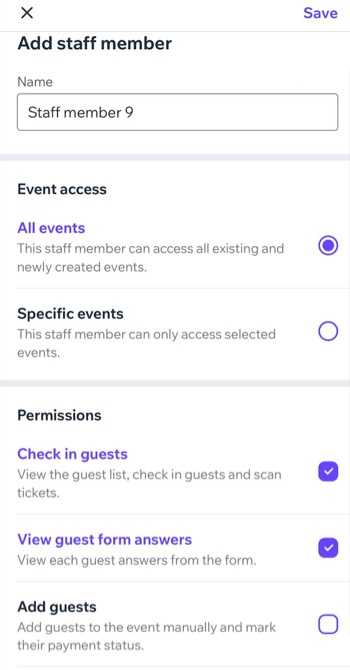
Prochaine étape ?
Partagez le lien d'invitation avec les membres de votre équipe ou faites-les se connecter à l'aide du code QR correspondant.


Gérer les membres de l'équipe
Une fois que vous avez ajouté des membres d'équipe et que vous les avez invités sur l'appli, vous pouvez gérer leurs détails et l'accès aux événements si nécessaire.
Appli de l'enregistrement
Tableau de bord
- Accédez à votre site dans l'appli Check-in by Wix.
- Appuyez sur Gérer l'équipe.
- Appuyez sur l'icône Plus d'actions
 à côté du membre d'équipe concerné.
à côté du membre d'équipe concerné. - Sélectionnez l'action que vous souhaitez effectuer :
Voir les informations
Modifier l'accès
Mettre en pause ou reprendre l'accès
Supprimer le membre d'équipe
FAQ
Cliquez sur une question pour en savoir plus sur la gestion des membres de votre équipe.
Que peuvent faire mon équipe dans l'appli Check-in by Wix ?
Y a-t-il une limite au nombre de membres d'équipe qui peuvent être ajoutés à un événement ?
Puis-je donner un nom d'utilisateur et un mot de passe aux membres de l'équipe ?
Comment les membres de mon équipe peuvent-ils se connecter à l'appli de paiement ?


